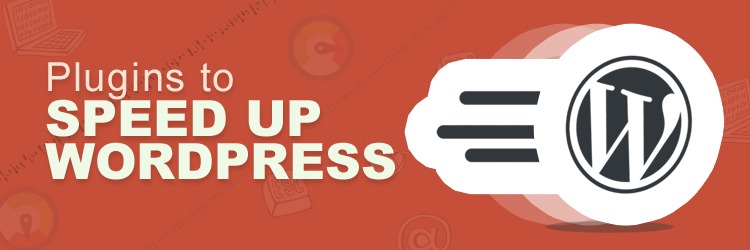Certificado SSL GoDaddy Gratuito: Instale o Let's Encrypt (em 15 minutos)
Publicados: 2018-04-10Olá internautas!
Neste artigo, você aprenderá como instalar o Let's Encrypt no GoDaddy com um gerador de certificado SSL gratuito. Estou usando o Godaddy, mas isso deve funcionar no HostGator ou em qualquer outro provedor de hospedagem que tenha cPanel.
Além disso, mostrarei como sempre redirecionar usuários de HTTP para HTTPS usando apenas algumas linhas de código.
Não são necessárias habilidades de codificação!
CONTEÚDO
- O que é Let's Encrypt?
- Como instalar?
- Redirecionamento GoDaddy de http para https?
- Renove o certificado SSL gratuito Let's Encrypt
- Problemas comuns com a instalação
- Instalando um certificado SSL GoDaddy Wildcard gratuito em um subdomínio
- Aviso de conteúdo misto HTTPS
- Aviso de conteúdo misto no WordPress
- Vamos criptografar no GoDaddy Plesk
- erro 404 na verificação
- Erro inesperado[ Código: 400 ]
- Let's Encrypt e WP Managed WordPress
- Você deve usar um endereço IP que esteja no servidor. “xxx.xxx.x.xxx” não está vinculado
- Falta SSL/TLS no menu GoDaddy
- Três marcas de seleção verdes no GoDaddy – Site ainda não seguro
- Erro: Proibido Você não tem permissão para acessar / neste servidor. Servidor incapaz de ler o arquivo htaccess, negando acesso para ser seguro
- IIS: como servir um arquivo sem extensão
- Erro: ZeroSSL falhou ao recuperar um diretório de recursos
- Perguntas frequentes sobre Let's Encrypt e GoDaddy
- A GoDaddy oferece um certificado SSL gratuito?
- Custo do certificado SSL GoDaddy vs. comparação de alternativas
- Preço do certificado SSL GoDaddy Wildcard e opções alternativas
- O GoDaddy tem uma avaliação gratuita para certificados SSL?
- Posso adicionar um certificado SSL ao domínio GoDaddy?
- O que é sslforfree e ZeroSSL?
- Existe um certificado SSL gratuito por 1 ano?
O que é Let's Encrypt
Let's Encrypt é um provedor e verificador de certificado SSL gratuito. Está se tornando popular entre os pequenos proprietários de sites, e até a NASA está usando para alguns de seus sites menores (3.000 sites diferentes). Então você está em boas mãos usando-os.
Agora, o único contra do Let's Encrypt é que você precisa renová-lo a cada 90 dias .
ATUALIZADO: Eu fiz isso por alguns anos, mas me cansei do incômodo a cada 3 meses, então agora uso um SSL pago que comprei 9$. Aqui está um artigo sobre como você pode instalar SSL externo no GoDaddy.
Existe uma maneira de configurar o Certbot para renovar o certificado SSL automaticamente, mas isso requer conhecimento de shell/terminal e pode ser muito difícil para os iniciantes entenderem. Então, eu quero cobri-lo neste artigo.
Como instalar o certificado SSL gratuito da Let's Encrypt no GoDaddy e Cpanel
Este tutorial é para pessoas que desejam obter um certificado SSL gratuito para GoDaddy, isso funcionará em hospedagem compartilhada e usaremos uma ferramenta online que criei.
Nos meus exemplos, usarei o letsencrypt na hospedagem compartilhada do GoDaddy, mas também funcionará na maioria dos outros provedores de hospedagem. ( Atualização de 2020: não há mais Zerossl ou sslforfree, pois eles mudaram para serviço pago).
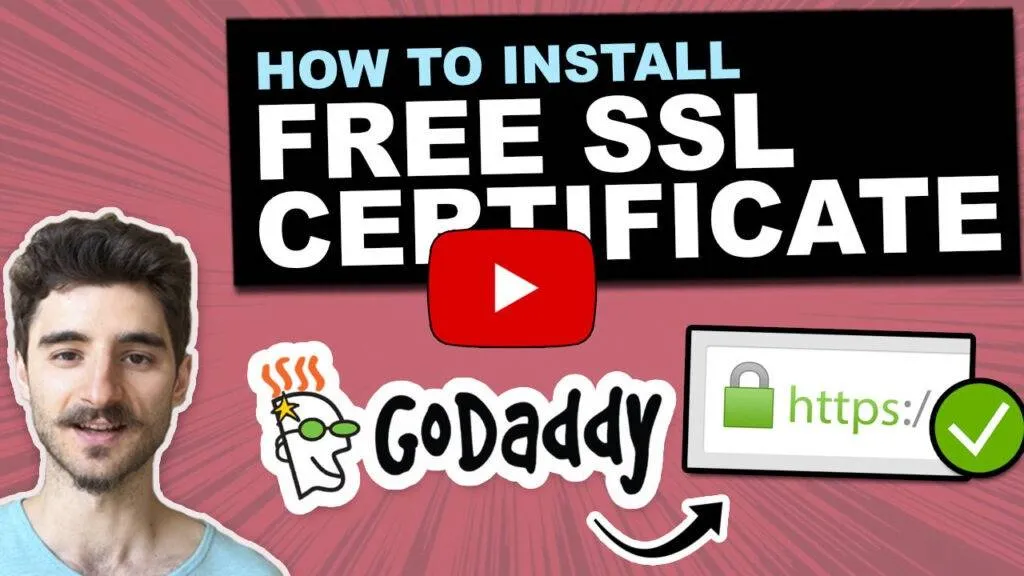
- Vá para o meu Gerador de Certificado SSL.
- No primeiro campo digite seu nome de domínio com www. e sem www., por exemplo, usarei linktopus.net, www.linktopus.net . (Não inclua http:// ou https://). Se você tiver alguns subdomínios , poderá adicioná-los aqui também, basta separá-los com vírgula.
- No campo de email, adicione seu email (isso será usado apenas pela Let's Encrypt para gerar o SSL e acho que eles enviam lembretes sobre renovações de certificados SSL).
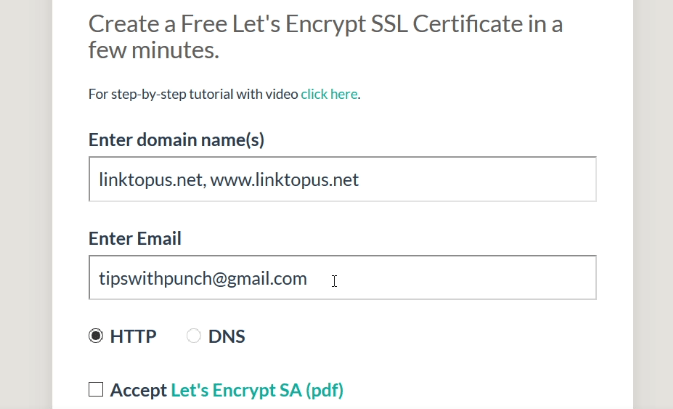
- Escolha HTTP ou DNS (agora o DNS não está funcionando).
- E aceite os termos e condições.
- Clique no botão “criar certificado SSL gratuito” abaixo do campo de pesquisa.
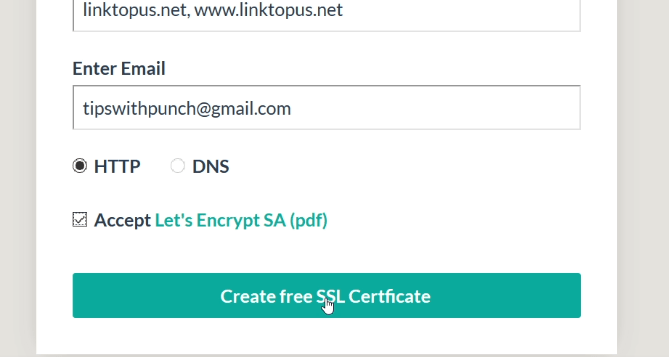
Dica quente! Se você deseja incluir seus subdomínios, use um SSL curinga. No campo domínio, basta adicionar o seguinte: *.seudominio.com, seudominio.com
Observe a estrela (*), é importante.
Saiba mais sobre a instalação de SSL curinga. - Na parte superior da página, você verá a quais domínios esse certificado se aplica, verifique se tudo está correto.
- Agora você deve ver os botões “Download File #1” e “Download File #2”. Clique em ambos . Isso fará o download dos dois arquivos no seu computador. Você precisará desses arquivos em breve.
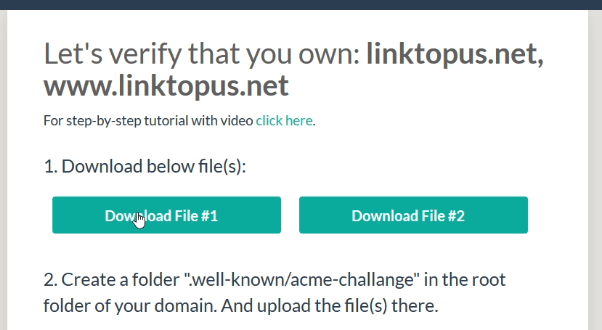
- Vá para o seu cPanel e clique em “Gerenciador de Arquivos” e vá para sua pasta raiz.

Dica quente! Se você estiver fazendo isso para um domínio de complemento, basta ir para a raiz desse domínio. Então, onde quer que esteja o seu index.html ou index.php para esse domínio. - Na pasta raiz, crie uma nova pasta .well-known e dentro dela crie uma pasta acme-challenge. Então seu caminho deve ficar assim:
meudomínio.com/.well-known/acme-challenge
Observação: você pode simplesmente excluir os arquivos .txt que colocou em /.well-known/acme-challenge quando terminar, mas mantenha as pastas . Você precisará deles em 90 dias novamente.
Se o arquivo .well-known não aparecer depois de criá-lo . Basta fazer o seguinte, clicar no botão “configurações” no canto superior direito do gerenciador de arquivos. No pop-up, selecione “mostrar todos os arquivos ocultos”.
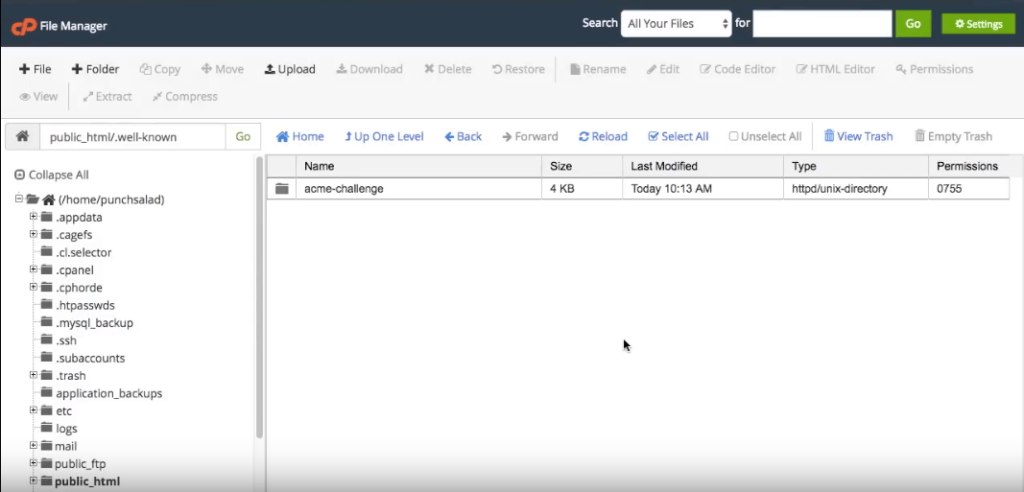
Se você estiver tendo problemas para localizar o diretório raiz .
Jobb adicionou um comentário com uma explicação melhor:A primeira vez que você usa o Gerenciador de Arquivos no GoDaddy, o padrão é o diretório “home”, que descobri que NÃO é o mesmo que o diretório “raiz”. A instalação de .well-known/acme-challenge no diretório inicial não funciona.
Na captura de tela acima, ele mostra domainname.com/.well-known/acme-challenge como o caminho, mas, novamente, isso é enganoso para domínios compartilhados. Existe uma pasta /etc/domainname.com, mas se você colocar .well-known/acme-challenge embaixo dessa pasta, ela também não funcionará.
Com um pouco de pesquisa, descobri que o GoDaddy considera a pasta /public_html a pasta “raiz” , então você deseja criar as subpastas lá para que pareça /public_html/.well-known/acme-challenge. Esse caminho finalmente funcionou.
- Carregue os dois arquivos .txt (da etapa 8) dentro da pasta acme-challenge.
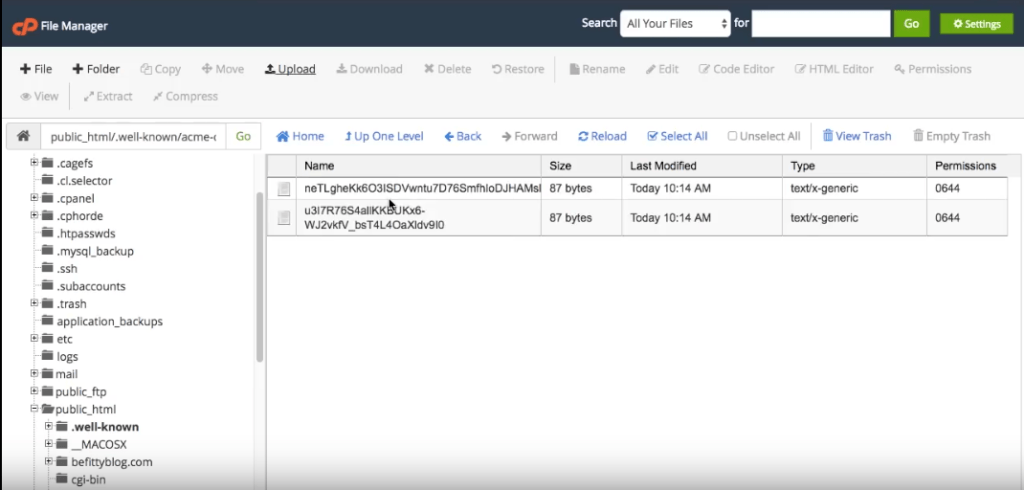
- Volte para o gerador de SSL e clique nos 2 links com seu nome de domínio.
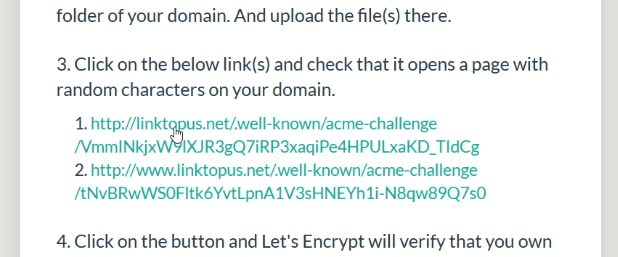
- Se ele retornar uma página com números e caracteres, você está pronto para ir . Caso contrário, verifique se o caminho da URL contém “mydomain.com/.well-known/acme-challenge”.
 Se estiver com problemas , uma ótima dica do Rubab nos comentários:
Se estiver com problemas , uma ótima dica do Rubab nos comentários:Como baixamos dois arquivos de texto na etapa 8, mas os arquivos não eram realmente arquivos de 'texto', mas simplesmente arquivos sem extensão. Por isso não estava validando as chaves. Basta renomear os arquivos para que tenham a extensão .txt . Isso funcionou para mim.
- Em seguida, clique no botão verde na parte inferior que diz “Baixar certificado SSL”.
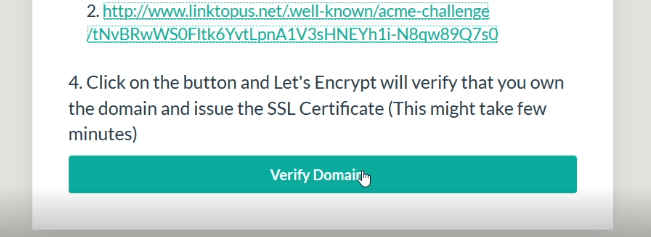
- Quando ele parar de gerar o certificado SSL gratuito para o GoDaddy, você verá 2 campos com muitos números e caracteres. Você copiará e colará cada campo no GoDaddy em apenas um momento.
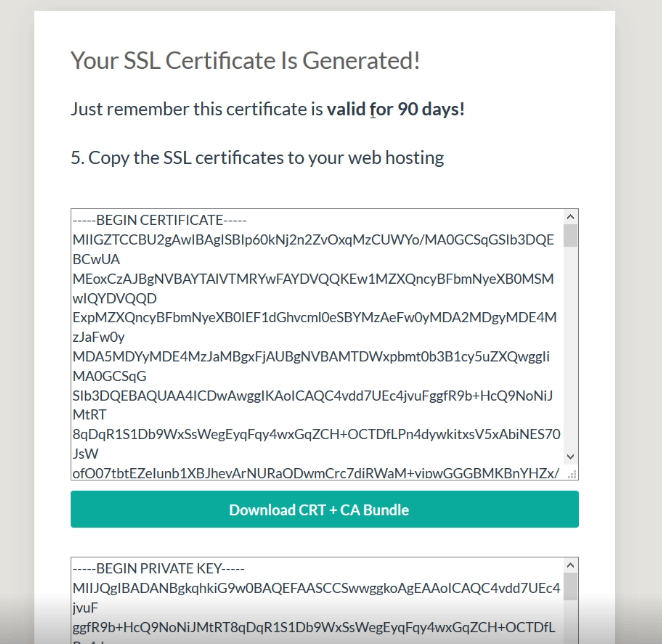
- Vá para Cpanel e encontre “SSL/TLS” na seção de segurança e clique nele.
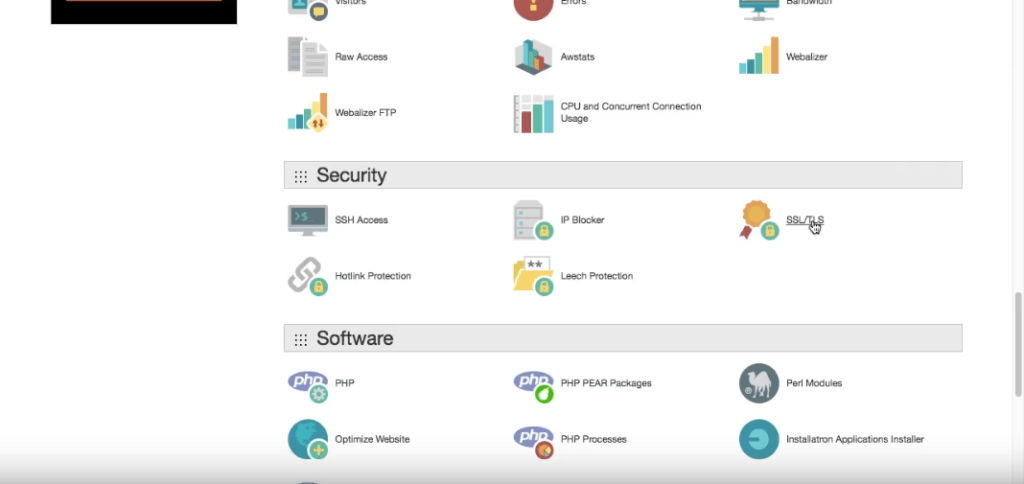
- Clique em Gerenciar SSL em seu site e você verá três campos.
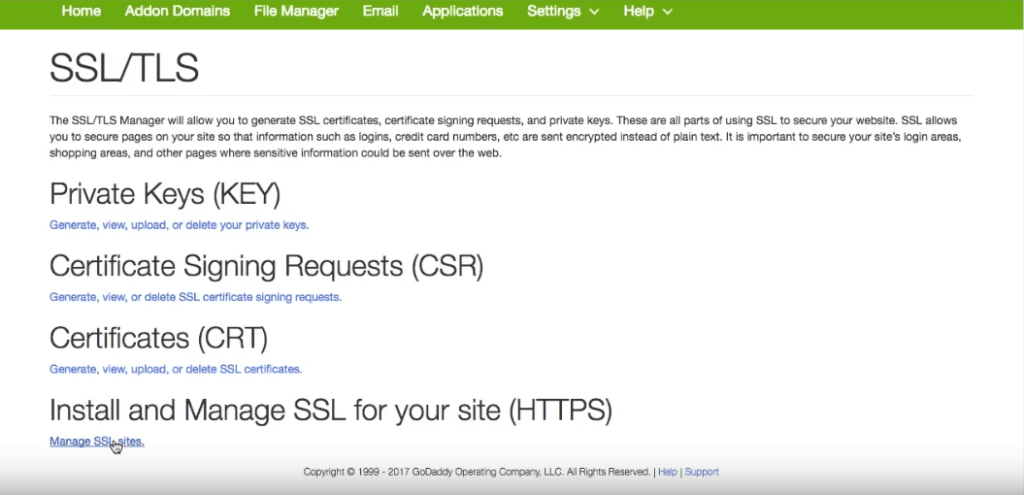
- Selecione o domínio no qual você deseja instalar o certificado SSL.
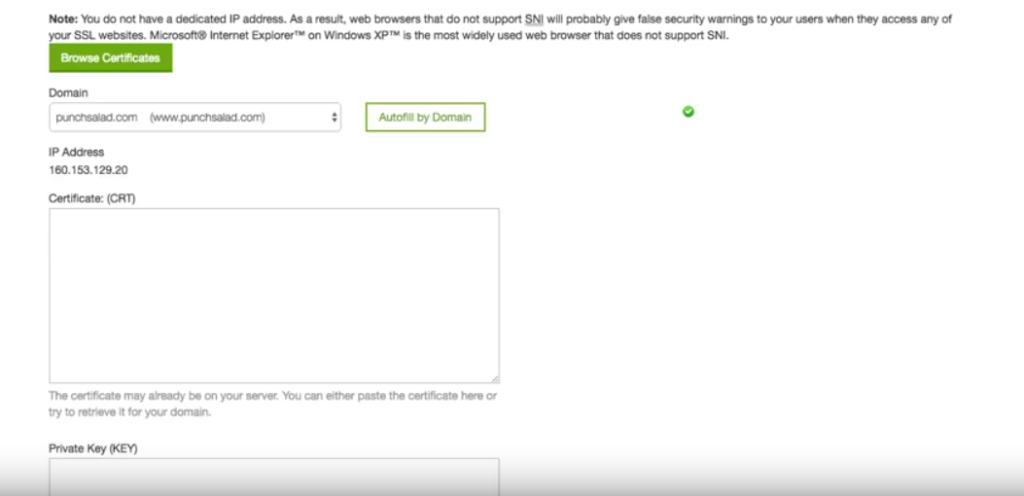
- Agora é só voltar ao gerador de SSL e pegar o conteúdo dentro do primeiro campo.
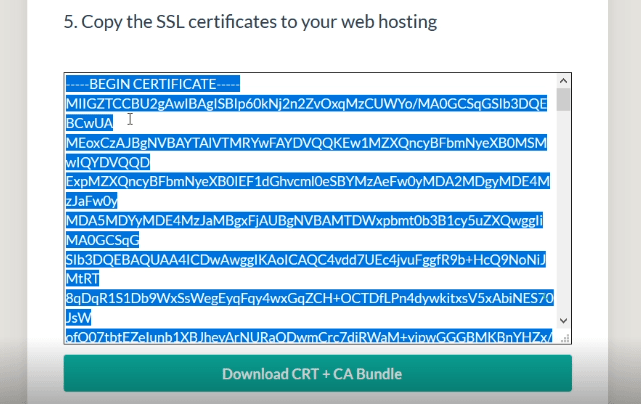
- E cole-o no cPanel no campo Certificado (CRT).
- Observe que o que você acabou de colar no Godaddy contém, na verdade, 2 certificados em um. Se você rolar para baixo dentro do campo, verá que há um “–End Certificate–” e –Begin Certificate–.

- Corte todo o texto após o 2º “–Begin Certificate–” (verifique se este foi removido do campo “Certificate” caso contrário dará um erro).

- E cole-o no campo Certificate Authority Bundle (CABUNDLE) (é o último campo no Cpanel).
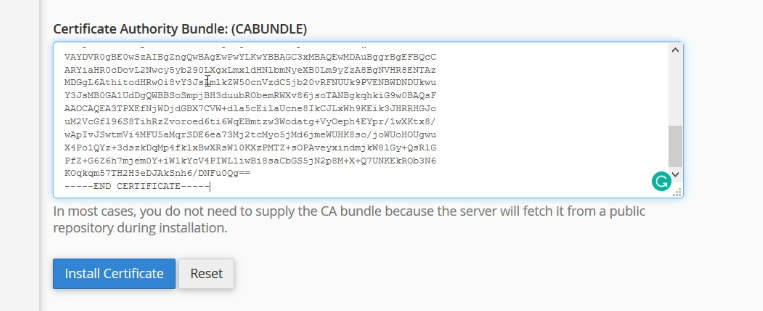
- Em seguida, volte para o Gerador de SSL e copie a chave privada do 2º campo.
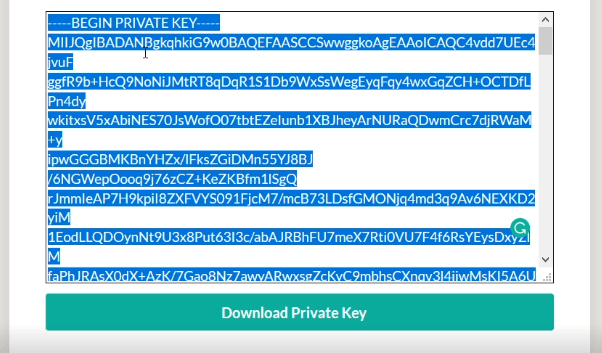
- E vá ao Cpanel e cole-o no campo “Private key” (é o do meio).
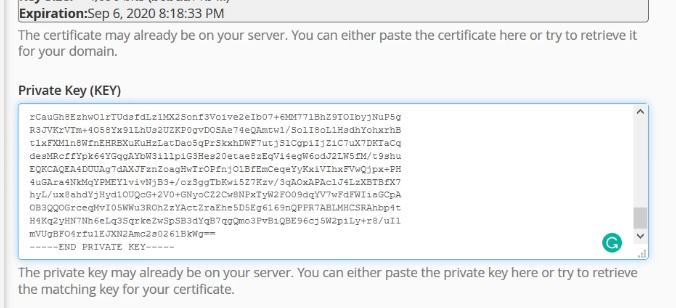
- Feito isso, clique em “Instalar certificado” na parte inferior da página.
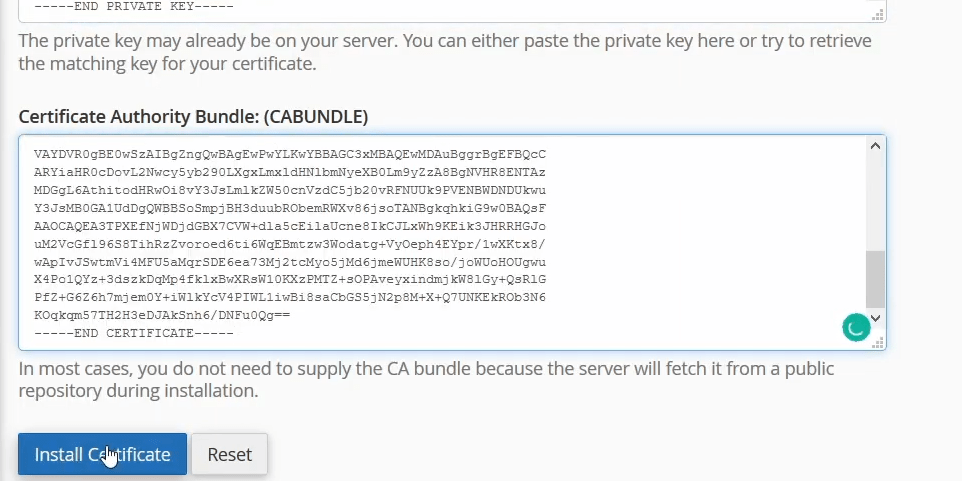
- Você deve ver um pop-up, com seu nome de domínio nele. Se tiver uma marca de seleção verde, o Certificado SSL foi instalado com sucesso.
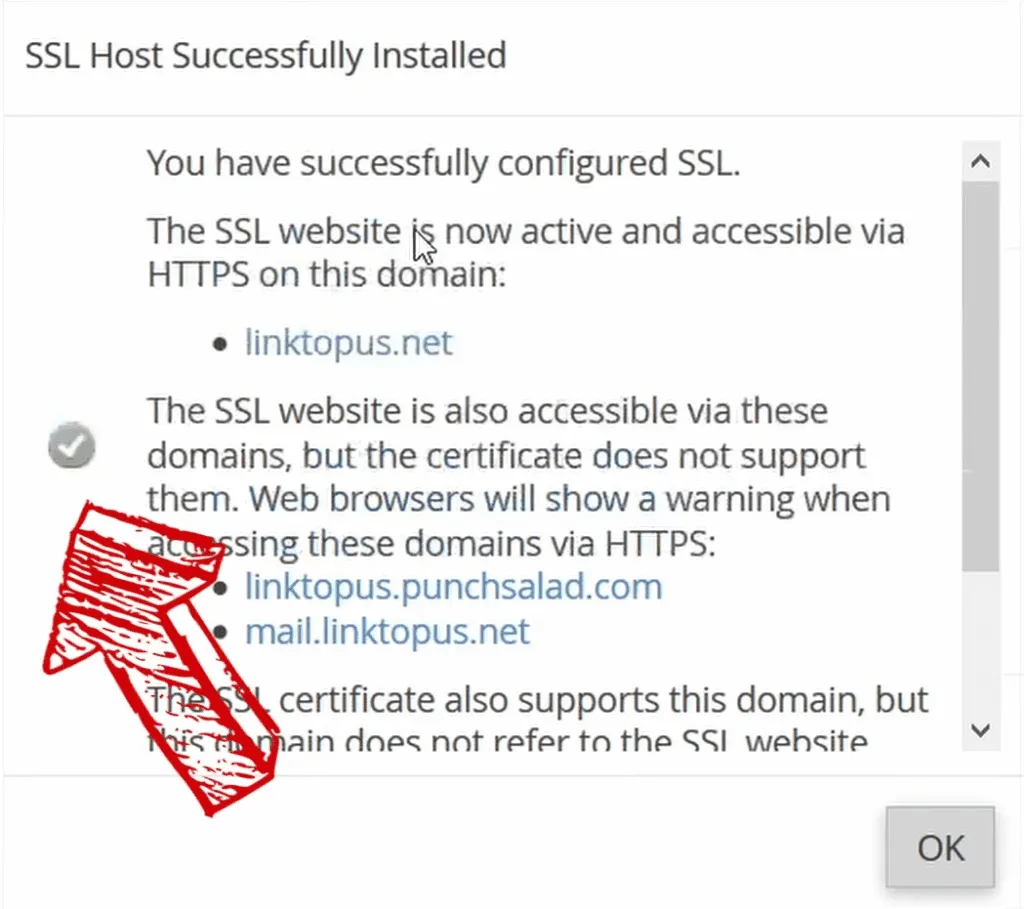
- Seu certificado SSL gratuito agora está instalado no GoDaddy e você deve ter HTTPS. Teste se funciona adicionando https:// na frente do seu domínio, por exemplo https:// www.mydomain.com.
- Você deverá ver o cadeado cinza na frente do seu URL. Se você receber um cadeado com um lote amarelo (ou ponto de exclamação), provavelmente terá problemas de conteúdo misto. Para corrigi-lo, confira o vídeo abaixo (clique aqui para rolar até ele), que descreve como corrigir o aviso de conteúdo misto ou nenhum cadeado verde.
Redirecionar de HTTP para HTTPS no GoDaddy
No GoDaddy, o redirecionamento de http para HTTPS é facilmente obtido adicionando um pouco de código no arquivo .htaccess (Hypertext Access).
Diremos ao nosso servidor web baseado em Apache para alterar todas as URLs com http:// para https://. Parece complicado, mas não é. Apenas fique com isso
Isso acontece antes de qualquer código do seu site ser executado.
Sempre redirecione de HTTP para https:
- Vá para Cpanel e clique no gerenciador de arquivos.

- Na pasta raiz, crie um novo arquivo chamado “.htaccess”. Você pode já ter esse arquivo, nesse caso, edite esse arquivo.
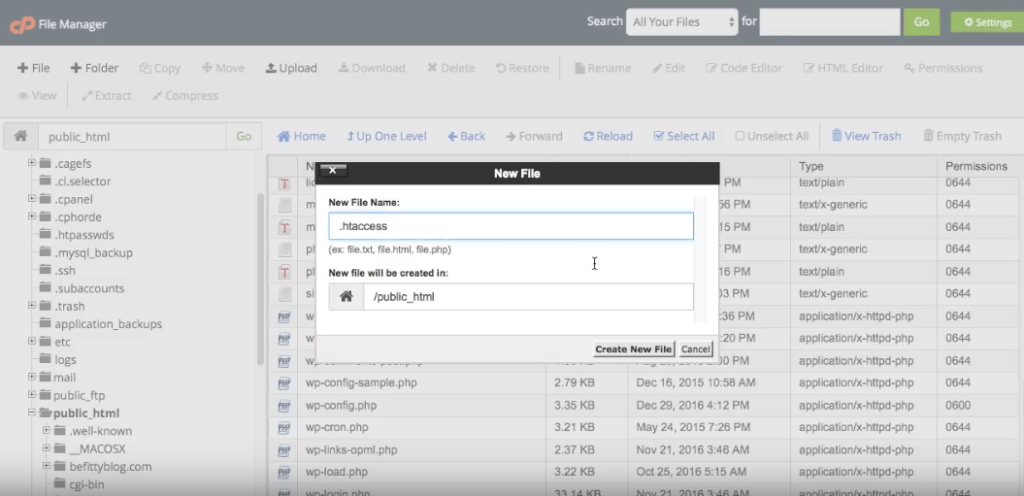
Dica quente! Se você não conseguir ver o arquivo .htaccess, ele pode estar oculto. Aqui está como reexibir o arquivo .htacess.
- No arquivo .htaccess, adicione o código abaixo e clique em salvar
Rewrite Engine On
RewriteCond %{HTTPS} off
Regra de regravação ^(.*)$ https://%{HTTP_HOST}%{REQUEST_URI} [L,R=301]
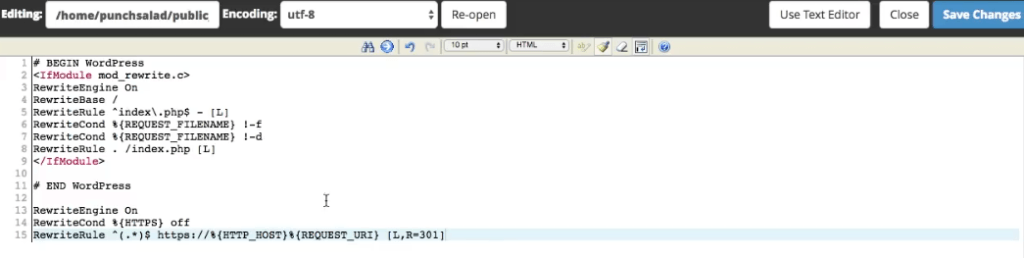
4. Teste se funcionou digitando http://meudominio.com, ele deve mudar para https://meudominio.com
Você terminou!
Lembre-se de atualizar o certificado SSL a cada 90 dias, basta definir um lembrete no calendário do Google e demoro cerca de 10 minutos para renovar o certificado SSL.
Como seu site está seguro agora, por que não acelerá-lo, para que seja extremamente rápido…
Como renovar o certificado SSL gratuito Let's Encrypt
Aqui está um vídeo das etapas de renovação (vídeo antigo):
Infelizmente, não há como renovar o letsencrypt automaticamente , a menos que você saiba como usar o terminal/shell e tenha acesso total ao seu servidor. Nesse caso, você pode usar o CertBot e o cron job para atualizar automaticamente seu certificado SSL.
Se você estiver na hospedagem compartilhada do GoDaddy, usando cPanel, Plesk ou WordPress, o CertBot não é uma opção .
A renovação do Let's Encrypt é fácil e você precisará de CSR, chave de domínio e chave de conta. Se você não tiver estes, você tem que solicitar um novo certificado do zero, então role até o início deste tutorial, ou para você espreitadelas preguiçosas clique aqui para subir.
Dito isto, é fácil renovar o Let's Encrypt e você pode fazê-lo em 2-3 minutos usando o gerador de SSL. Eu só tenho um lembrete de calendário a cada 87 dias e depois renovo o certificado SSL gratuito no GoDaddy.
Atualização: agora uso um SSL pago que recebi por cerca de US $ 9 porque cansei de renovar os certificados. Leia mais sobre como você pode instalar um SSL barato no GoDaddy.
Problemas comuns com a instalação
Agora entendi, nem sempre dá certo e, às vezes, você pode ter alguns problemas com a instalação. Abaixo está uma coleção dos problemas mais comuns.
Instalando um certificado SSL GoDaddy Wildcard gratuito usando Let's Encrypt em qualquer subdomínio
Para quem está tentando configurar um subdomínio ( ex blog.meusite.com , loja.meusite.com). Você pode fazer isso usando um certificado SSL curinga, felizmente o Let's Encrypt suporta isso.
No Gerador de SSL, no campo domínios digite: *.seuDomínio.com, seudominio.com
Observe que a estrela (*) é super importante para incluir . Ele informa ao letsencrypt que você deseja incluir todos os seus subdomínios. E se você estiver usando o chamado “domínio nu” (portanto, sem www), precisará digitar isso também.
E certifique-se de selecionar DNS , em vez de HTTP.

Depois é só seguir os passos deste vídeo:
Aviso de conteúdo misto HTTPS (site não totalmente seguro)
Você está recebendo um aviso de “ conteúdo misto em HTTPS ” após instalar o certificado SSL? O navegador informa que o SSL não é seguro?
Na maioria dos casos, o erro de conteúdo misto é fácil de corrigir. A etapa mais importante é identificar onde estão os problemas com o inspetor do Chrome e, em seguida, é fácil atualizá-lo. Este tutorial mostrará uma maneira rápida de garantir que você não receba avisos HTTPS não seguros
Resumo das etapas:
1. Inspecione seu site (clique com o botão direito do mouse em qualquer lugar do site, selecione “Inspecionar Elemento” e encontre a guia “Console”).
2. Determine por que você tem avisos de conteúdo misto.
3. Atualize as imagens, URLs, etc.
Aviso de conteúdo misto no WordPress
Bloqueado por conteúdo misto no WordPress após instalar o certificado SSL? Você deve estar se perguntando por que não há cadeado?
Na maioria dos casos, o erro de conteúdo misto é fácil de corrigir. A etapa mais importante é identificar onde estão os problemas com o inspetor do Chrome e, em seguida, é fácil atualizá-lo. O tutorial em vídeo é capturado no Chrome. No entanto, você também pode usar o Firefox, Safari ou Edge.
Resumo das etapas:
1. Atualize as configurações do WordPress com HTTPS.
2. Verifique os URLs de imagens e vídeos.
3. Adicione http aos redirecionamentos HTTPS.
4. Código de plugin atualizado.
Vamos criptografar no GoDaddy Plesk (hospedagem compartilhada do Windows)
O truque para fazer isso funcionar com o Plesk é preencher o formulário online no GoDaddy em “Secure Your Site” e deixar o GoDaddy criar a solicitação de certificado (CSR). Neste artigo, para o cPanel, você está tendo um gerador de SSL para criar isso.
Isso não funcionará para o Plesk Shared Hosting no Windows com GoDaddy porque o GoDaddy não reconheceu o certificado.
Portanto, faça com que o GoDaddy crie essa solicitação , copie-a e COLE-a no Gerador de SSL (na parte inferior da página há uma caixa de seleção se você tiver seu próprio CSR). Em seguida, o Gerador de SSL gerará um certificado no painel esquerdo que o Plesk reconhece. Demorou dois dias para descobrir isso, mas assim que descobri, o site ficou seguro em cinco minutos.
erro 404 na verificação
Ouvi dizer que se você escolher “verificação de DNS”, siga as instruções exatamente e insira-as no seu cPanel GoDaddy. ( Nota! Eu não tentei isso, então não tenho certeza se isso funciona. No entanto, alguns usuários recomendaram isso.)
Caso você queira experimentar o ZeroSSL, siga as instruções abaixo.
Qualquer pessoa com 404 na verificação, insira a expressão “text/plain”. no MIME do servidor (dentro da caixa de texto MIME), para abrir arquivos sem extensão.
Você pode configurar o MIME em “Configurações do Servidor de Internet”, e lembre-se de colocar o “.” no final da expressão.
Eu estava recebendo um erro 404 ao verificar se os 2 arquivos estão conectados corretamente.
Meu servidor é da GoDaddy, e não fui configurado em MIME para meu servidor ler arquivos sem extensão.
Essa configuração MIME faz com que seu servidor leia arquivos sem extensão como se fosse um arquivo .txt.
Eu estava recebendo um erro 404 ao verificar se os dois arquivos estão conectados corretamente. Meu servidor é da GoDaddy, e não fui configurado em MIME para meu servidor ler arquivos sem extensão. Essa configuração MIME faz com que seu servidor leia arquivos sem extensão como se fosse um arquivo .txt.
Crédito ao Carlos Fonsec que deu a resposta.
Erro inesperado[ Código: 400 ]
Se você estiver recebendo “Erro inesperado[ Código: 400 ] [ Status: Não foi possível atualizar o desafio :: O desafio não está pendente. ]” em zerossl.com ao clicar no botão NEXT e tente o seguinte:
Tente usar as opções de DNS. Eu adicionei um CNAME para “www”. Você deverá ver os dois valores de texto retornados ao clicar no link. “Seu certificado está pronto!”
Créditos a Matthew Upp pela solução.
Let's Encrypt e WP Managed WordPress com GoDaddy
Infelizmente, o GoDaddy não suporta SSL de terceiros com WordPress gerenciado.
O que você pode fazer é instalar o CloudFlare que vem com HTTPS. Aqui está o meu tutorial sobre como instalar o Cloudflare SSL no WordPress.
Caso contrário, você pode fazer o que Colby fez. Você precisa migrar do WordPress gerenciado para o Economy Linux Hosting com cPanel e depois transferir seu site (usei o plugin Duplicator basic) e então você pode seguir este tutorial que funcionou muito bem para mim!
Obrigado a Colby Hearn pela resposta.
Como corrigir “você deve usar um endereço IP que esteja no servidor. “xxx.xxx.x.xxx” não está vinculado”.
Portanto, você pode receber esta mensagem: “Você deve usar um endereço IP que esteja no servidor. “xxx.xxx.xxx.xxx” não está vinculado”, ao instalar um certificado SSL no GoDaddy com Zerossl.
Eu mesmo não encontrei esse problema, mas aqui está como Roberto Villegas o resolveu.
“Esperei dois dias, e quando tentei novamente. O SSL foi instalado sem problemas, parece que o godaddy tem um problema com o cpanel, pelo menos é o que eles me disseram quando liguei pela primeira vez.”
Outro leitor chamado Danny resolveu assim e deixou um comentário nos comentários abaixo:
“Recebi o mesmo erro quando tentei adicionar um certificado SSL a um domínio que ainda não tinha conteúdo publicado (ou seja, sem index.html ou index.php, apenas uma pasta vazia, exceto alguns arquivos ocultos e pasta cgi_bin vazia) . Acho que você precisa ter algum conteúdo real para proteger, antes de poder protegê-lo. Espero que ajude alguém.”
Steve deixou sua solução nos comentários abaixo:
“Eu tive um problema durante a instalação que outros podem encontrar também. Depois que eu peguei todas as minhas chaves SSL e as colei nas caixas de texto sob o gerenciador de SSL no cPanel, ele me disse que meu endereço IP estava “não vinculado”.
Depois de pesquisar um pouco, descobri que às vezes você precisa fazer uma alteração muito pequena nas configurações de DNS para instalar seu certificado.
Se você estiver tendo esse problema, faça login no GoDaddy, clique no seu nome na parte superior e vá para “Meus produtos”. Em “Domínios”, clique no botão “DNS” à direita do nome de domínio para o qual deseja instalar o certificado SSL.
Na lista de itens DNS, deve-se dizer “A @ [Seu endereço IP] 10800 segundos”. O meu foi definido em 10800, de qualquer maneira. Clique no pequeno ícone de lápis à direita e edite suas configurações. Altere o tempo para 600 segundos.
Isso consertou o meu imediatamente! Consegui instalar meu certificado SSL e meu site redireciona automaticamente para HTTPS.”
Além disso, Juan teve um problema semelhante, ele resolveu com:
“Hoje tive um problema após o preenchimento completo da renovação do Certificado SSL: “IP não está vinculado”.
O problema é causado por certificados antigos instalados, não sei porque… Basta desinstalar o site SSL em SSL/TLS. Esta ação não excluirá arquivos em /.well-kown/acme-challenge/ obtidos e carregados de http://www.zerossl.com.
Em seguida, repita os passos 26 a 28 aqui no tutorial e pronto! Se for uma renovação, use o botão verde “autopreencher por certificado” para preencher a chave privada e depois “instalar certificado” na parte inferior.
Isso funcionou para mim, espero que para todos os outros.”
Falta SSL/TLS no menu GoDaddy
O que fazer se você não tiver o “SSL/TLS” no menu GoDaddy. E você vê apenas “Certificados SSL”, o que significa que é um Certificado SSL pago.
Esta limitação parece estar em diferentes tipos de hospedagem na web Economy & Deluxe Web Hosting Linux. Parece aparecer para usuários em diferentes países (EUA e Reino Unido) também.
A única explicação para isso que encontrei foi este post do Godaddy Forum. Isso informa que, se você tiver uma hospedagem clássica ou na web que foi comprada há alguns anos, eles podem não ter como instalar um certificado SSL externo.
Uma solução alternativa seria usar um CDN como o Cloudflare que vem com ele. É gratuito até um certo limite de tráfego, portanto, se você tiver um site com pouco tráfego, isso pode funcionar para você.
Cloudflare é CDN, não hospedagem. Assim, você ainda permaneceria no GoDaddy. Mas a Cloudflare atuaria como uma camada na frente da sua hospedagem. Aqui está um vídeo de como instalar o Cloudflare no WordPress.
Três marcas de seleção verdes no GoDaddy – Site ainda não seguro
Portanto, você seguiu as instruções deste tutorial e, após instalar o certificado no cPanel do GoDaddy, obtém três marcas de seleção verdes (etapa 27 acima).
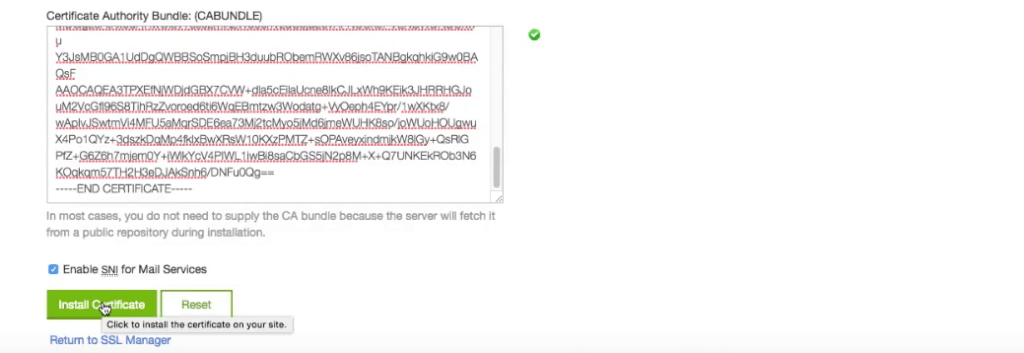
Mas quando você acessa seu site ainda dá um erro parecido com “Sua conexão não é privada” ou “Sua conexão não é segura”.
Thomas conseguiu resolver esse problema bizarro da seguinte maneira:
“A GoDaddy não sabia nem acreditava no que eu pensava até eu provar. A presença do McAfee Trusted Advisor impediu que o certificado fosse visto.
Em todos os sentidos, como determinamos anteriormente, era válido e instalado corretamente e até o GoDaddy o verificou. Assim que eu despubliquei, https funciona. Espero que isso ajude seu trabalho e sua base de conhecimento.”
Portanto, há uma chance de que seu SSL seja bloqueado por outro software, como o McAffee.
Código de erro: “Proibido Você não tem permissão para acessar / neste servidor. Servidor incapaz de ler o arquivo htaccess, negando acesso para ser seguro”
Depois de algumas lutas, Shaun conseguiu resolver esse problema e postou sua solução nos comentários abaixo. Obrigado Shaun!
Descrição do problema:
Não tive problemas até chegar à fase de redirecionamento de http para https://. Antes de criar e modificar o arquivo .htaccess, verifiquei meu site e pude acessá-lo através do http:// inseguro e do https:// seguro sem problemas.
Então, criei o arquivo .htaccess e copiei e colei o código sugerido acima:
Rewrite Engine On
RewriteCond %{HTTPS} off
Regra de regravação ^(.*)$ https://%{HTTP_HOST}%{REQUEST_URI} [L,R=301]
O resultado foi um código de erro:
“Proibido Você não tem permissão para acessar / neste servidor. Servidor incapaz de ler o arquivo htaccess, negando acesso para ser seguro”
Antes de reinstalar meu site, apaguei o arquivo para um em branco, joguei com outros códigos, entrei em contato com o GoDaddy e o código de erro não desapareceu.
A solução na reinstalação foi o seguinte código (onde replace domain é seu nome de domínio:
Rewrite Engine On
RewriteCond %{HTTP_HOST} ^replacedomain\.com [NC]
Reescrever Cond %{SERVER_PORT} 80
Regra de regravação ^(.*)$ https://www.replacedomain.com/$1 [R,L]
Funcionou. Eu não sei por que... de jeito nenhum. Mas, esperando que o conhecimento ajude os outros.
IIS: como servir um arquivo sem extensão
Se o seu servidor estiver sendo executado no servidor Windows com IIS, talvez você não consiga servir o arquivo sem uma extensão.
Andrew mencionou abaixo nos comentários que encontrou uma solução no StackOverflow. Essencialmente, você precisará criar um novo arquivo web.config nesse diretório e inserir algum código personalizado. Pegue o código da postagem do StackOverflow.
Erro: ZeroSSL falhou ao recuperar o diretório de recursos
Se você receber um erro no ZeroSSL: “zerossl falhou ao recuperar o diretório de recursos”. Este é realmente um problema com o Let's Encrypt e deve ser resolvido agora. Isso foi visto no post da comunidade Let's Encrypt.
De acordo com o engenheiro da Let's Encrypt:
“Tivemos testes de unidade para o comportamento do cabeçalho CORS, mas como o problema estava no nível da configuração do processo de front-end da Web e os testes de unidade são realizados em uma camada inferior, a regressão foi perdida.”
Perguntas frequentes sobre Let's Encrypt e GoDaddy
Abaixo estão as perguntas mais frequentes que coletei nos comentários e no meu canal do YouTube. Espero que esclareçam algumas das suas dúvidas sobre Let's Encrypt e GoDaddy.
A GoDaddy oferece um certificado SSL gratuito?
A GoDaddy não oferece um certificado SSL grátis, mas felizmente você pode instalar um SSL grátis usando vamos criptografar SSL grátis. Isso funcionará se você estiver usando hospedagem compartilhada. Basta rolar até o topo deste artigo para onde eu mostro como fazer isso.
Se você usa a hospedagem compartilhada do GoDaddy, não pode usar o Let's Encrypt, em vez disso, pode usar o SSL gratuito do CloudFlare. Saiba como instalar o Cloudflare.
Custo do certificado SSL GoDaddy vs. comparação de alternativas
Ao instalar um SSL, você tem poucas opções. O certificado SSL da GoDaddy custa US$ 63,99 ou mais. Isso significa que para muitos isso é demais para um serviço que outros provedores de hospedagem na web incluem gratuitamente.
Isso significa que você tem 2 boas alternativas:
- Use o certificado Letsencrypt gratuitamente, mas você terá que renová-lo a cada 90 dias (a renovação automática não é possível em hospedagem compartilhada). Se você escolher essa opção, continue lendo este artigo.
- Use NameCheap para comprar o certificado SSL pelo preço de $ 9 e renove-o apenas uma vez por ano. aqui está o meu artigo sobre como fazer isso.
Abaixo está uma tabela que compara o GoDaddy ao Let's Encrypt e Namecheap, em termos de preço e quantos dias o certificado é válido.
| Vai Papai | Vamos criptografar | NomeBarato | |
| Preço / Ano | $ 63,99 / Ano | Livre | $ 8,88 / Ano |
| Dias válidos | 365 dias | 90 dias | 365 dias |
Preço do certificado SSL GoDaddy Wildcard e opções alternativas
Se você está pensando em comprar um certificado SSL GoDaddy WildCard, saiba que existe uma opção gratuita e mais barata.
O certificado SSL curinga é capaz de cobrir todos os seus subdomínios, portanto, isso é útil se você tiver muitos deles. Se você tiver apenas 1-2 subdomínios, provavelmente será mais barato obter um único para cada um.
Suas alternativas de certificado SSL curinga para GoDaddy são:
- Use o Let's Encrypt gratuitamente, mas você precisa renová-lo a cada 90 dias.
- Use comprar um certificado curinga da NameCheap por cerca de US $ 71,95 / ano e, em seguida, você só precisará renová-lo uma vez por ano.
| Vai Papai | Vamos criptografar | NomeBarato | |
| Preço / Ano | $ 295,99 / ano | Livre | $ 71,95 / ano |
| Dias válidos | 365 dias | 90 dias | 365 dias |
O GoDaddy tem uma avaliação gratuita para certificados SSL?
Não, não há como você experimentar o certificado SSL no GoDaddy antes de comprá-lo. Mas, para ser honesto, ninguém mais oferece testes gratuitos. É bastante simples começar com SSL e não há nada para testar. Eles são todos iguais.
No entanto, você pode verificar suas alternativas para um certificado SSL mais barato e gratuito que você pode instalar no Godaddy, basta clicar aqui.
Posso adicionar um certificado SSL ao domínio GoDaddy?
Na verdade, você não pode instalar um certificado SSL em um domínio GoDaddy. Porque o certificado é instalado na hospedagem e não no domínio. Portanto, se você possui um domínio do GoDaddy, mas sua hospedagem na web é com outro host.
Então você precisa instalar o certificado SSL no outro host porque o SSL criptografa a comunicação entre o seu servidor (hospedagem na web) e o visitante do seu site.
O que é sslforfree e ZeroSSL?
Sslforfree e ZeroSSL são apenas ferramentas online que permitem criar facilmente um certificado SSL para o seu site gratuitamente. Acho fácil de usar e principalmente funciona sem problemas e como você pode ver acima, criei um tutorial de como usar Sslforfree e ZeroSSL (tutorial antigo) para proteger seu site GoDaddy.
Existem outras ferramentas como ZeroSSL, que podem fazer exatamente o mesmo, por exemplo sslforfree.
Essencialmente, eles apenas permitem que você passe pelo processo de criação da certificação sem conhecer nenhuma codificação. A ferramenta foi criada por Alexander Yezhov como um projeto paralelo e não acho que ele receba dinheiro por isso. Muito obrigado a ele!
Existe um certificado SSL gratuito por 1 ano?
Infelizmente, não há certificado SSL gratuito por 1 ano. O melhor que você pode obter é o Let's Encrypt, que é válido por 90 dias. Basta rolar até o início deste artigo e mostrarei como instalá-lo no cPanel.